Crear una orden de cambio potencial para un contrato primario
Objetivo
Crear una orden de cambio potencial (OCP) para un contrato primario y completar su partidas (SOV).
Fondo
Cuando se inicia un cambio en la alcance de trabajo o el monto del contrato primario original durante un proyecto de construcción, comienza el proceso de administración de cambios. Puede crear una OCP si el Administrador Procore de su compañía configura la herramienta Contratos primarios con el ajuste de configuración de dos (2)o tres (3)niveles orden de cambio. Consulte ¿Cuáles son las diferentes configuraciones de nivel orden de cambio en Finanzas del proyecto?
Aspectos a tener en cuenta
- Permisos de usuario requeridos:
- Permisos de nivel administrador en la herramienta Órdenes de cambio del proyecto.
Importante
No utilice los pasos a continuación cuando:- La herramienta Eventos extraordinarios está habilitada en los proyectos. Siga estos pasos en su lugar: Cree una orden de cambio potencial primaria a partir de un evento extraordinario.
- La herramienta Contratos primarios está configurada con la configuración de un (1) nivel orden de cambio. Siga estos pasos en su lugar: Cree una orden de cambio de contrato primario.
- Permisos de nivel administrador en la herramienta Órdenes de cambio del proyecto.
- Información adicional:
- Una vez aprobada una OCP, el siguiente paso depende de la configuración orden de cambio de la herramienta Contratos primarios:
- Para la configuración de orden de cambio de dos (2)niveles, continúe con estos pasos: Crear orden de cambio potencial primaria
- Para la configuración de orden de cambio de tres (3)niveles, continúe con estos pasos: Cree un solicitud de orden de cambio para un contrato primario
- Una vez aprobada una OCP, el siguiente paso depende de la configuración orden de cambio de la herramienta Contratos primarios:
- En el caso de las empresas que utilizan el
 Herramienta de Integraciones de ERP: Mostrar/Ocultar
Herramienta de Integraciones de ERP: Mostrar/Ocultar
- No todas las integraciones de ERP admiten la sincronización de órdenes de cambio. Para aquellos que hacen, los requisitos, limitaciones y consideraciones adicionales varían según el sistema ERP con el que está integrado la cuenta de su compañía. Consulte Cosas para saber sobre su integración de ERP para obtener más detalles.
Requisitos previos
- Se recomienda que configure la herramienta Contratos primarios con la configuración de orden de cambio de 2 niveles. También se admite la configuración de 3 niveles. Consulte ¿Cuáles son las diferentes configuraciones de nivel orden de cambio en Finanzas del proyecto?
Pasos
Crear una orden de cambio potencial
- Navega hasta la herramienta Contratos primarios del proyecto.
- Busque el contrato primario con el que trabajar. Luego haga clic en su enlace Número.
- Haga clic en la pestaña Órdenes de cambio.
- Haga clic en Crear OC potencial.
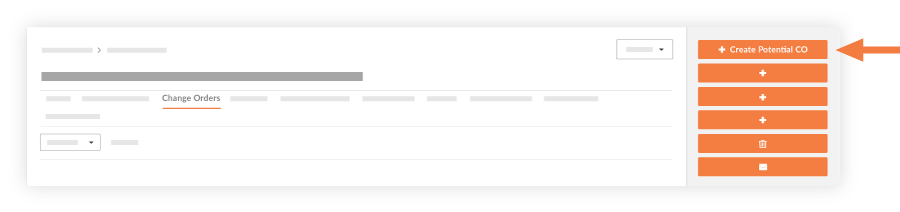
- Complete los siguientes campos:
- Número
Procore asigna automáticamente un número secuencial al nuevo OCP.Puede cambiar este número si desea. - Fecha de creación
Muestra la fecha y hora de creación. Este valor no se puede cambiar. - Revisión
Muestra el número de revisión. La primera versión es cero (0), las revisiones posteriores se asignan en orden secuencial.Una OCP puede tener varias revisiones, dependiendo de sus comentarios de revisor/aprobador. - Creado por
Muestra el usuario de Procore que creó la OCP. Este valor no se puede cambiar. - Compañía contratista
Muestra el nombre de la compañía responsable de realizar el trabajo en el contrato. - Contrato
Si se le han asignado permisos de acceso a la herramienta Contratos primarios, haga clic en este enlace para abrir el contrato. - Título
Ingrese un título para la OCP en este cuadro. - Orden de Cambio del Contrato Primario
Seleccione una orden de cambio de contrato primario (OCCP) de la lista para vincularla a la OCP. - Estado
Seleccione el estado actual de la OCP.Para obtener más información, consulte ¿Cuáles son los estatus predeterminados para las órdenes de cambio en Procore? - Razón del Cambio
Seleccione el motivo de la OCP, ya sea Solicitud del cliente, Desarrollo de diseño, Asignación, Condición existente, Cargo atrasado o cualquier opción adicional creada para su entorno específico por el Administrador de Procore de su compañía.Consulte Establecer configuraciones predeterminadas de administración de cambios. - Solicitud de orden de cambio
Nota
La configuración de solicitud de orden de cambio (SOC) solo es necesaria cuando la herramienta Contratos primarios utiliza la configuración de orden de cambio de 3 niveles. Consulte ¿Cuáles son las diferentes configuraciones de nivel orden de cambio en Finanzas del proyecto?- Ninguno. Una OCP se puede vincular a un SOC en un momento posterior.
- Agregar a existente. Vincular el OCP a una SOC existente.
- Crear nuevo. Cree una nueva SOC. También tiene la opción de crear una nueva OCCP al mismo tiempo.
- Privado
Marque esta casilla de verificación si solo desea que la orden de cambio potencial sea visible para los usuarios con permisos de "Administrador" en la herramienta Contratos primarios. - Método contable
Este campo hereda la método contable que se especificó en el contrato primario. Consulte ¿Cómo configuro el método contable para un contrato o fondos? - Descripción
Ingrese una descripción más detallada del motivo de la OCP. - Solicitud recibida de
Seleccione el usuario de Procore para el que envía la OCP. - Impacto en el programa
Si se conoce, proporcione una estimación para el número adicional de días necesarios para completar el trabajo cuando se apruebe la OCP. - Ubicación
Utilice esta lista desplegable para seleccionar una ubicación relacionada con la OCP. Puede seleccionar una ubicación existente o Agregar una ubicación de varios niveles a un ítem. - Referencia
Agregue otras herramientas importantes, materiales, planos o documentos para usar como referencia para la OCP. - Cambio de campo
Marque esta casilla si la OCP requiere un cambio de campo. - Pagado
Marque esta casilla para indicar que ha recibido el pago por este cambio. - Archivos adjuntos
Seleccione y agregue cualquier documento relevante.
- Número
- Haga clic en Crear.
Agregar partidas a una orden de cambio potencial
Cuando hay costos asociados con una OCP, debe agregar partidas a las SOV.
- En la OCP, haga clic en la pestaña Partidas
Notas
- Si los subproyectos están habilitados (consulte Habilitar subproyectos en proyectos para WBS), la lista desplegable Subproyectos contiene todos los subproyectos agregados al proyecto. Consulte Agregar ítems de segmento "Subproyecto" a un proyecto de Procore.
- Todos los códigos de costo relacionados con los subproyectos aparecerán en el siguiente campo.
- Seleccione el código de costo correcto de la lista desplegable.
- Ingrese una descripción para la partida.
- Seleccione el tipo de costo apropiado. Si está utilizando la herramienta Presupuesto, el Tipo se completará previamente al primer tipo asociado con ese código de costo en el presupuesto.Solo debe seleccionar un tipo de partida "no presupuestada" si desea agregar una nueva partida en el presupuesto.
- Haga clic en el botón + .Si la combinación del subproyecto, el código de costo y el tipo de costo no están presupuestados, aparecerá una ventana emergente solicitando que confirme que desea agregar esta partida al presupuesto. Si se selecciona Aceptar , esta partida se agregará directamente al presupuesto con un "?" junto a la partida. Consulte Agregar una partida del presupuesto parcial.
Notas
- La lista desplegable "Partida asociada" solo aparece si la cuenta Procore de su compañía está integrada con Sage 300 CRE® y la herramienta Contratos primarios está activa en el proyecto.
- Al agregar partidas a las SOV del orden de cambio, debe seleccionar una partida asociada para cada partida nueva. Puede designar una (1) partida asociada o usar la misma partida asociada para varias partidas.
- Repita los pasos anteriores para agregar nuevas partidas.
- Haga clic en Guardar.
Recomendación
Si la OCP también afecta a una orden de compra o contrato, continúe de la siguiente manera:
- Para contratos que utilizan los dos (2) o tres (3) niveles orden de cambio ajustes de configuración, haga clic en Crear OCPC. Consulte Crear una orden de cambio potencial del contrato (OCPC) a partir de un evento extraordinario.
- Para contratos que utilizan la configuración de una (1) orden de cambio nivel, haga clic en Crear OCC. Consulte Crear una orden de cambio del contrato a partir de una orden de cambio de contrato primario.
Para saber cómo asociar sobreprecio con partidas, consulte Agregar sobreprecio a las órdenes de cambio de contrato primario.

